Se você quer ter controle sobre seus jogos no PC, e se divertir, veja como instalar o Arcade Manager no Linux via AppImage.
Arcade Manager é uma ferramenta de gerenciamento de rom, projetada especificamente para uso com o Retropie e o Recalbox.
Ele ajuda você a gerenciar e filtrar sua coleção de rom removendo jogos indesejados, ruins e não jogáveis.
Também é útil se você se sentir um pouco perdido entre os milhares de jogos que o Moms completo oferece, e só quer o melhor.
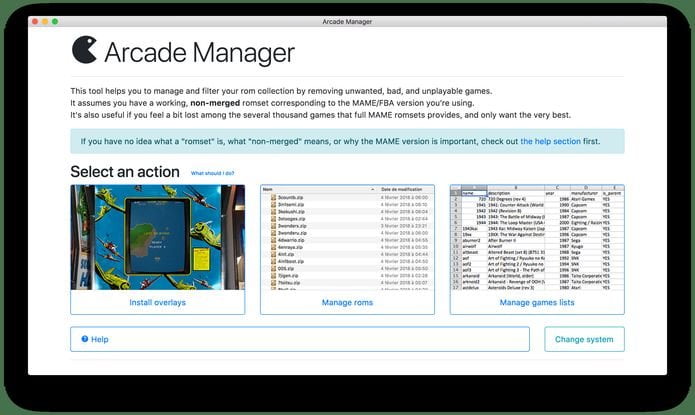
Arcade Manager permite copiar arquivos e supõe que você tenha um romset funcional, não mesclado, correspondente à versão MAME/FBA que você está usando.
Multi-plataforma, ele funciona em Windows, MacOS e Linux, possui interface amigável e fácil de usar, permite baixar e instalar um pacote de sobreposições para Retropie ou Recalbox.
Com esse programa você pode gerenciar arquivos rom e copiar do romset, remover arquivos indesejados e manter apenas arquivos desejados.
Você também pode gerenciar listas de jogos, podendo baixar arquivos pré-definidos, mesclar e dividir arquivos, converter arquivos DAT ou INI, criar lista de jogos da pasta. Obviamente, esta ferramenta não faz download de roms.
Como instalar o Arcade Manager no Linux via arquivo AppImage
Para instalar o Arcade Manager no Linux via arquivo AppImage, você deve fazer o seguinte:
Passo 1. Abra um terminal;
Passo 2. Confira se o seu sistema é de 32 bits ou 64 bits, para isso, use o seguinte comando no terminal:
uname -mPasso 3. Se seu sistema é de 64 bits, use o comando abaixo para baixar o programa. Se o link estiver desatualizado, acesse essa página, baixe a última versão e salve-o com o nome arcade-manager.appimage:
wget https://github.com/cosmo0/arcade-manager/releases/download/v5.1/ArcadeManager-5.1.0-linux.AppImage -O arcade-manager.appimagePasso 5. Dê permissão de execução para o arquivo baixado;
chmod +x arcade-manager.appimagePasso 6. Agora instale o programa com o comando;
sudo ./arcade-manager.appimagePasso 7. Quando você inicia o arquivo pela primeira vez, será perguntado se deseja integrar o programa com o sistema. Clique em “Yes” (Sim) se quiser integrá-lo ou clique em “No” (Não), se não quiser. Se você escolher Sim, o iniciador do programa será adicionado ao menu de aplicativos e ícones de instalação. Se você escolher “No”, sempre terá que iniciá-lo clicando duas vezes no arquivo AppImage.
Pronto! Agora, após instalar o Arcade Manager no Linux, você pode iniciar o programa no menu Aplicativos/Dash/Atividades ou qualquer outro lançador de aplicativos da sua distro, ou digite arcade ou em um terminal, seguido da tecla TAB.
Integrando os aplicativos AppImage no sistema
Se você quiser integrar melhor esse programa no seu sistema, instale o AppImageLauncher, usando esse tutorial:
Como instalar o integrador AppImageLauncher no Linux